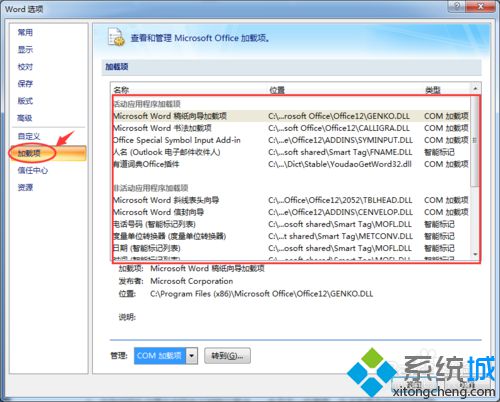 2、去微軟網址【http://www.microsoft.com/en-us/download/details.aspx?id=7】下載“另存為PDF或者XPS加載項”,語言分類選擇“簡體中文”,點擊下載即可;
2、去微軟網址【http://www.microsoft.com/en-us/download/details.aspx?id=7】下載“另存為PDF或者XPS加載項”,語言分類選擇“簡體中文”,點擊下載即可;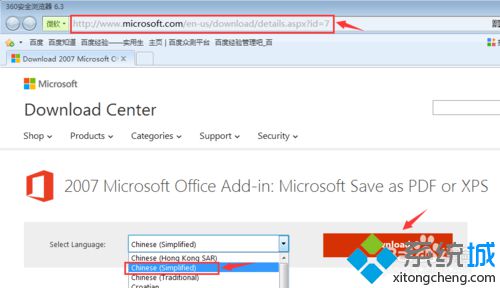 3、下載完成以后,在你下載存儲的位置,就會有一個軟件,雙擊開始加載項安裝,選擇接受協議,點擊“繼續”按鈕;
3、下載完成以后,在你下載存儲的位置,就會有一個軟件,雙擊開始加載項安裝,選擇接受協議,點擊“繼續”按鈕;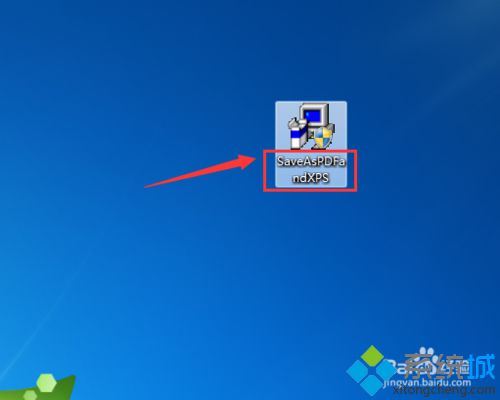
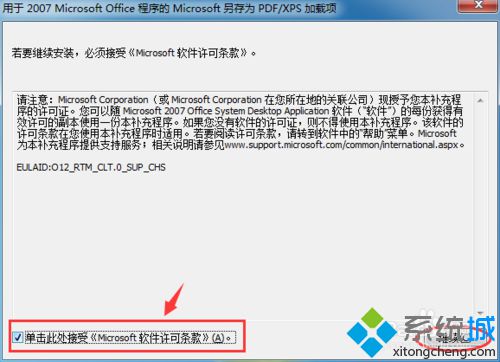 4、等待系統配置好相應的信息之后,不到一分鐘的時間就安裝完成了,這時,打開我們的加載項看看是否已經添加上;
4、等待系統配置好相應的信息之后,不到一分鐘的時間就安裝完成了,這時,打開我們的加載項看看是否已經添加上;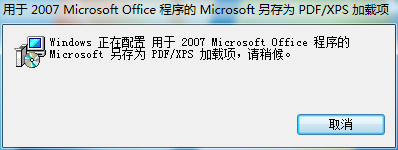
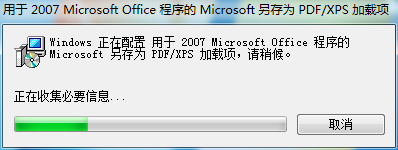
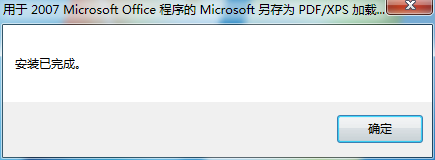 5、這時,我們再次打開Word文件,點擊左上角的微軟圖標,選擇“另存為”,在“保存文檔副本”當中,可以看到另存為“PDF或XPS”的選項,點擊即可;
5、這時,我們再次打開Word文件,點擊左上角的微軟圖標,選擇“另存為”,在“保存文檔副本”當中,可以看到另存為“PDF或XPS”的選項,點擊即可;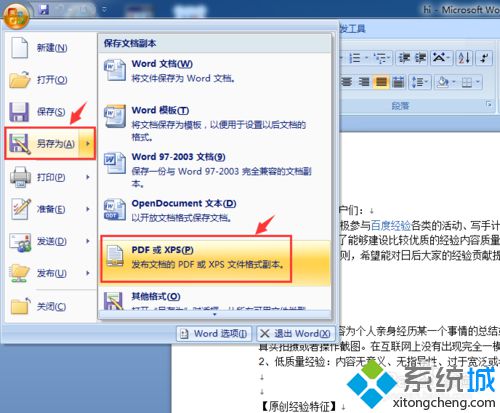 6、彈出“發布為PDF或XPS”的對話框,我們已經可以看到保存文件的類型為PDF了,是不是很簡單,大家可以嘗試下,最后點擊“發布”按鈕;
6、彈出“發布為PDF或XPS”的對話框,我們已經可以看到保存文件的類型為PDF了,是不是很簡單,大家可以嘗試下,最后點擊“發布”按鈕;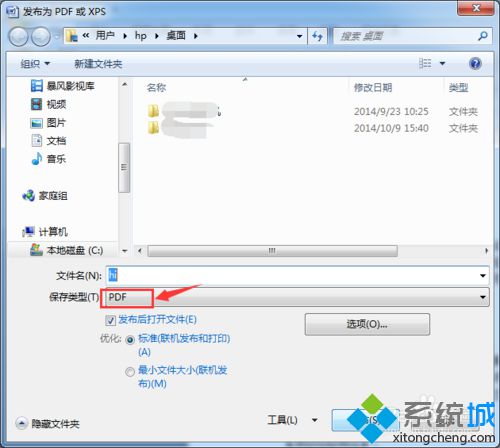 7、發布成功之后,如下圖所示。
7、發布成功之后,如下圖所示。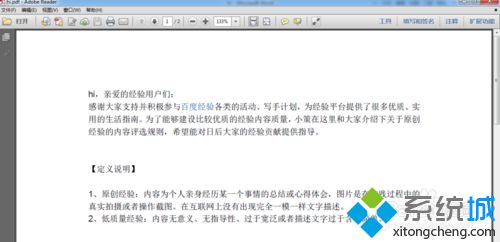 windowsxp系統下為office軟件添加“另存為PDF或XPS加載項”的方法就為大家介紹到這里了。這個方法非常簡單,相信大家只要按照步驟操作一遍,就能成功掌握。 相關教程:xp系統pdf虛擬打印機xp系統啟動項修復xp系統加速軟件系統操作技巧
windowsxp系統下為office軟件添加“另存為PDF或XPS加載項”的方法就為大家介紹到這里了。這個方法非常簡單,相信大家只要按照步驟操作一遍,就能成功掌握。 相關教程:xp系統pdf虛擬打印機xp系統啟動項修復xp系統加速軟件系統操作技巧 鄭重聲明:本文版權歸原作者所有,轉載文章僅為傳播更多信息之目的,如作者信息標記有誤,請第一時間聯系我們修改或刪除,多謝。
新聞熱點
疑難解答